左上角头像位置指针划过出现如图所示内容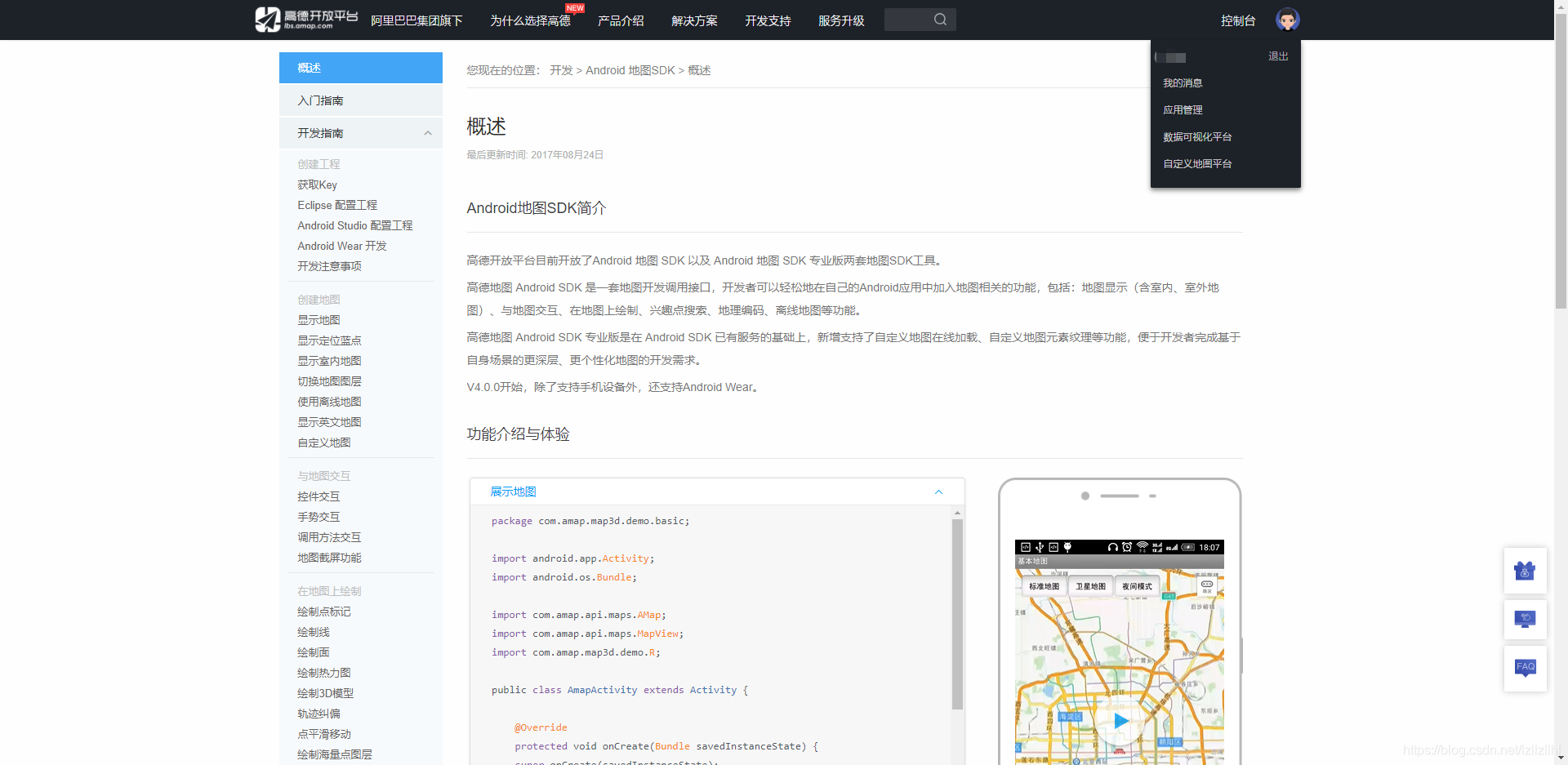
后点击应用管理->我的应用,如下图
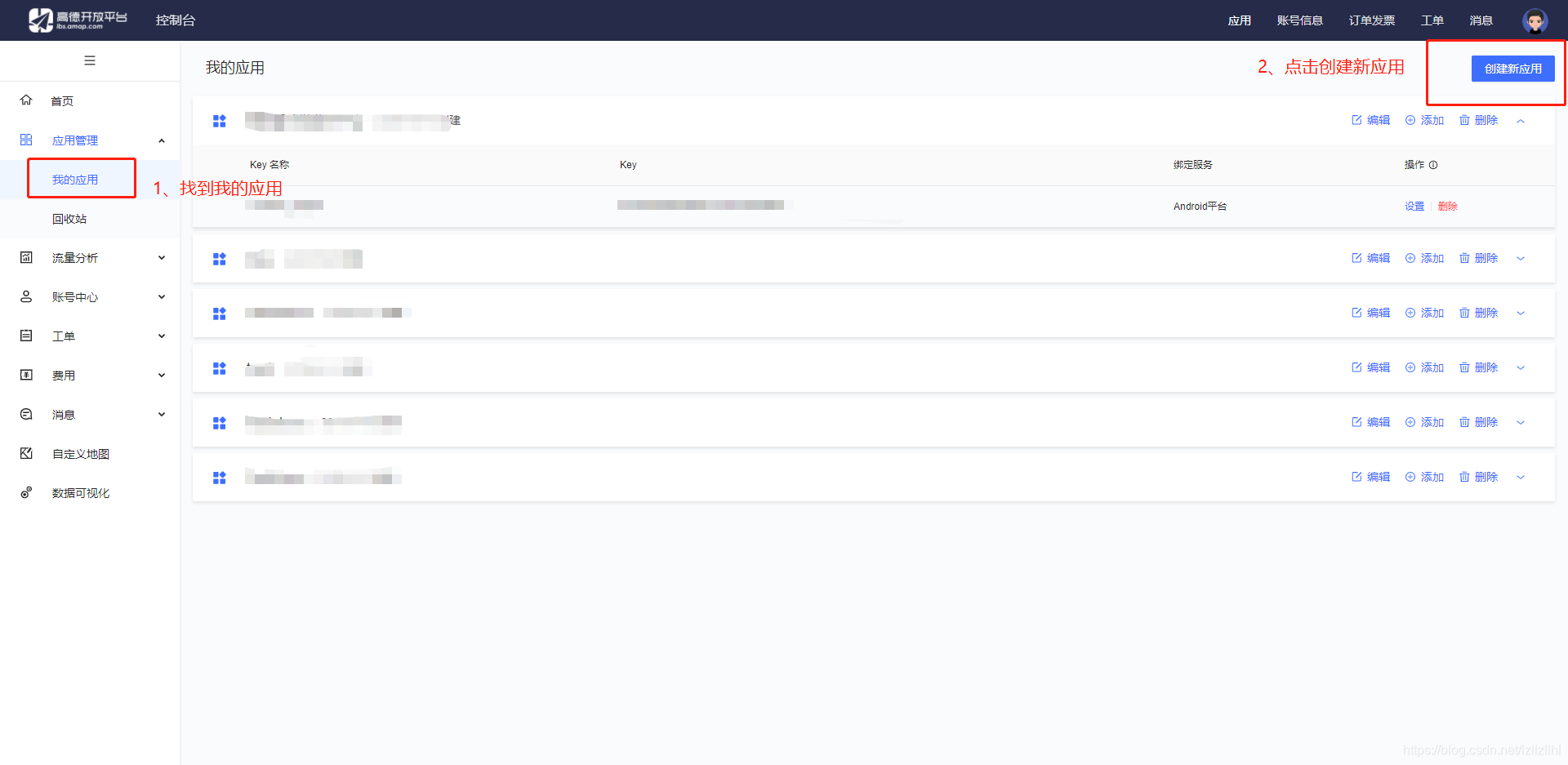
上图中创建新应用后进入如下界面

上图两个步骤完成后点击新建,新建后就会在我的应用中显示你自己创建的这个应用,我用的是test作为演示。新建完成后如下图

点击添加展示图如下:
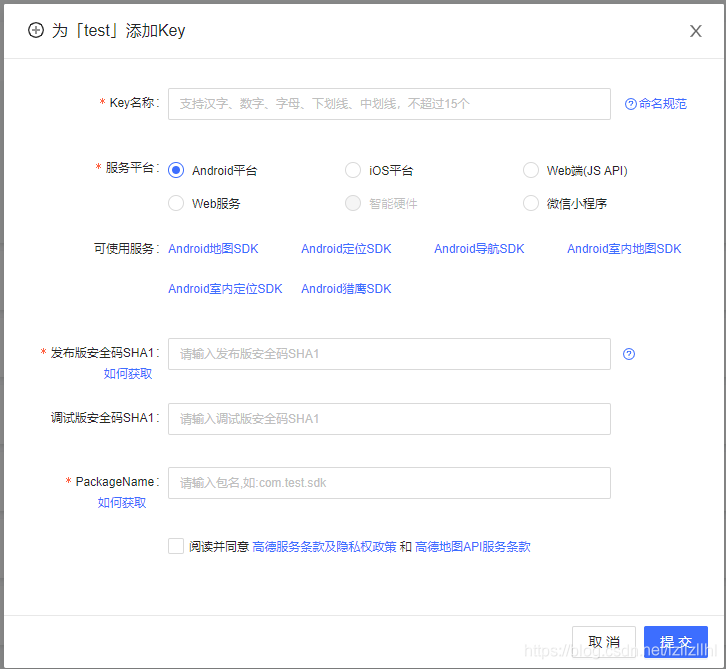
将上图中内容编辑完成后提交,就会在应用列表中将key展示出来,这里我就不做展示了。
以上的内容就是官方文档中获取key的内容。相对来说还是比较简单的。
地图api引入:
//定位
implementation ‘com.amap.api:location:5.1.0’
//搜索
implementation ‘com.amap.api:search:7.3.0’
//导航
implementation ‘com.amap.api:navi-3dmap:7.6.0_3dmap7.6.0’
权限添加
并且要在AndroidManifest.xml的application中添加如下代码:
<meta-data
android:name=“com.amap.api.v2.apikey”
android:value=“创建应用中你自己生成的key” />
到这里准备工作就完成了。我先上个效果图展示一下。
有一个点呼吸的效果是我今天早上才加进去的,所以展示效果上面没有体现出来呢,不过这个功能也不是本次项目的重点
=================================================================
mMapView.onCreate(savedInstanceState);
if (aMap == null) {
aMap = mMapView.getMap();
myLocationStyle = new MyLocationStyle();
myLocationStyle.myLocationType(MyLocationStyle.LOCATION_TYPE_LOCATION_ROTATE_NO_CENTER);
// 设置圆形的边框颜色
myLocationStyle.strokeColor(Color.argb(50, 30, 150, 180));
// 设置圆形的填充颜色
myLocationStyle.radiusFillColor(Color.argb(50, 30, 150, 180));
// 设置圆形的边框粗细
myLocationStyle.strokeWidth(1.0f);
//设置显示定位按钮 并且可以点击
UiSettings settings = aMap.getUiSettings();
//设置了定位的监听
aMap.setLocationSource(this);
// 是否显示定位按钮
settings.setMyLocationButtonEnabled(true);
//显示定位层并且可以触发定位,默认是flase
aMap.setMyLocationEnabled(true);
// 定位、且将视角移动到地图中心点,定位点依照设备方向旋转,并且会跟随设备移动。
}
//初始化定位
mlocationClient = new AMapLocationClient(getApplicationContext());
//设置定位回调监听
mlocationClient.setLocationListener(this);
//初始化定位参数
mLocationOption = new AMapLocationClientOption();
//设置定位模式为Hight_Accuracy高精度模式,Battery_Saving为低功耗模式,Device_Sensors是仅设备模式
mLocationOption.setLocationMode(AMapLocationClientOption.AMapLocationMode.Hight_Accuracy);
//设置是否返回地址信息(默认返回地址信息)
mLocationOption.setNeedAddress(true);
//设置是否只定位一次,默认为false
mLocationOption.setOnceLocation(false);
//设置是否强制刷新WIFI,默认为强制刷新
mLocationOption.setWifiActiveScan(true);
//设置是否允许模拟位置,默认为false,不允许模拟位置
mLocationOption.setMockEnable(false);
//设置定位间隔,单位毫秒,默认为2000ms
mLocationOption.setInterval(2000);
//给定位客户端对象设置定位参数
mlocationClient.setLocationOption(mLocationOption);
//启动定位
mlocationClient.startLocation();
/**
-
定位回调
-
/
@Override
public void onLocationChanged(AMapLocation aMapLocation) {
if (mListener != null && aMapLocation != null) {
if (aMapLocation != null && aMapLocation.getErrorCode() == 0) {
//定位成功回调信息,设置相关消息
aMapLocation.getLocationType();//获取当前定位结果来源,如网络定位结果,详见官方定位类型表
aMapLocation.getLatitude();//获取纬度
aMapLocation.getLongitude();//获取经度
aMapLocation.getAccuracy();//获取精度信息
SimpleDateFormat df = new SimpleDateFormat(“yyyy-MM-dd HH:mm:ss”);
Date date = new Date(aMapLocation.getTime());
df.format(date);//定位时间
aMapLocation.getAddress();//地址,如果option中设置isNeedAddress为false,则没有此结果,网络定位结果中会有地址信息,GPS定位不返回地址信息。
aMapLocation.getCountry();//国家信息
aMapLocation.getProvince();//省信息
aMapLocation.getCity();//城市信息
aMapLocation.getDistrict();//城区信息
aMapLocation.getStreet();//街道信息
aMapLocation.getStreetNum();//街道门牌号信息
aMapLocation.getCityCode();//城市编码
aMapLocation.getAdCode();//地区编码
// 如果不设置标志位,此时再拖动地图时,它会不断将地图移动到当前的位置
if (isFirstLoc) {
//设置缩放级别
aMap.moveCamera(CameraUpdateFactory.zoomTo(18));
//将地图移动到定位点
aMap.moveCamera(CameraUpdateFactory.changeLatLng(new LatLng(aMapLocation.getLatitude(), aMapLocation.getLongitude())));
//点击定位按钮 能够将地图的中心移动到定位点
mListener.onLocationChanged(aMapLocation);
//添加图钉
// aMap.addMarker(getMarkerOptions(amapLocation));
//获取定位信息
StringBuffer buffer = new StringBuffer();
buffer.append(aMapLocation.getCountry() + “”
-
aMapLocation.getProvince() + “”
-
aMapLocation.getCity() + “”
-
aMapLocation.getProvince() + “”
-
aMapLocation.getDistrict() + “”
-
aMapLocation.getStreet() + “”
-
aMapLocation.getStreetNum());
Toast.makeText(getApplicationContext(), buffer.toString(), Toast.LENGTH_LONG).show();
isFirstLoc = false;
// 显示系统小蓝点
mListener.onLocationChanged(aMapLocation);
}
} else {
Log.e(“AmapError”, “location Error, ErrCode:”
-
aMapLocation.getErrorCode() + “, errInfo:”
-
aMapLocation.getErrorInfo());
Toast.makeText(getApplicationContext(), “定位失败”, Toast.LENGTH_LONG).show();
}
}
}
ArrayList normalGiflist = new ArrayList<>();
normalGiflist.add(BitmapDescriptorFactory.fromResource(R.drawable.icon_normal1));
normalGiflist.add(BitmapDescriptorFactory.fromResource(R.drawable.icon_normal17));
normalGiflist.add(BitmapDescriptorFactory.fromResource(R.drawable.icon_normal38));
for (int i = 0; i < coords.length; i += 2) {
Marker marker = aMap.addMarker(new MarkerOptions().position(new LatLng(coords[i + 1], coords[i])).anchor(0.5f, 0.5f).icons(normalGiflist).period(15));
markerList.add(marker);
}
注意:这里要说一下关于点标记删除的问题,删除点要将点遍历后通过remove移除,虽然map.clear()方法也可以使用,但是如果同时有很多中marker在显示的话就不建议使用了
我就死在了这个上面纠结了好几天,导致各种bug频现,唉,说多了全是泪啊🤦
public void startMove() {
if (mPolyline == null) {
Toast.makeText(this, “请先设置路线”, Toast.LENGTH_SHORT).show();
return;
}
List points = readLatLngs();
// 构建 轨迹的显示区域
LatLngBounds.Builder builder = new LatLngBounds.Builder();
builder.include(points.get(0));
builder.include(points.get(points.size() - 2));
aMap.animateCamera(CameraUpdateFactory.newLatLngBounds(builder.build(), 50));
// 实例 MovingPointOverlay 对象
if (smoothMarker == null) {
// 设置 平滑移动的 图标
marker = aMap.addMarker(new MarkerOptions().icon(BitmapDescriptorFactory.fromResource(R.mipmap.ic_launcher)));
smoothMarker = new MovingPointOverlay(aMap, marker);
}
// 取轨迹点的第一个点 作为 平滑移动的启动
LatLng drivePoint = points.get(0);
Pair<Integer, LatLng> pair = SpatialRelationUtil.calShortestDistancePoint(points, drivePoint);
自我介绍一下,小编13年上海交大毕业,曾经在小公司待过,也去过华为、OPPO等大厂,18年进入阿里一直到现在。
深知大多数初中级Android工程师,想要提升技能,往往是自己摸索成长或者是报班学习,但对于培训机构动则近万的学费,着实压力不小。自己不成体系的自学效果低效又漫长,而且极易碰到天花板技术停滞不前!
因此收集整理了一份《2024年Android移动开发全套学习资料》,初衷也很简单,就是希望能够帮助到想自学提升又不知道该从何学起的朋友,同时减轻大家的负担。
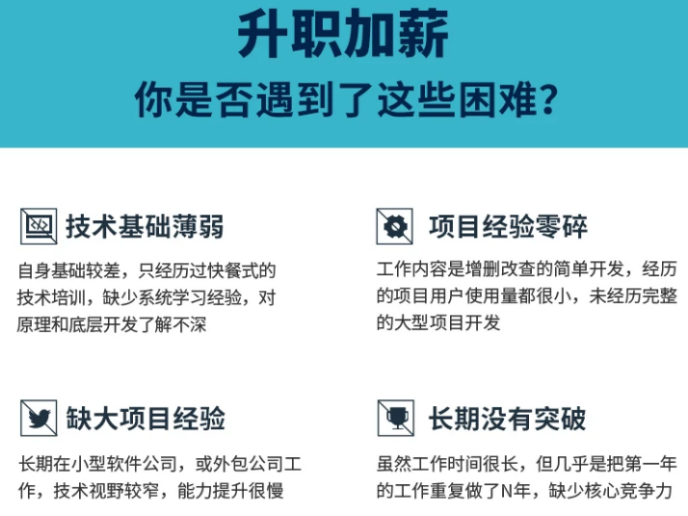
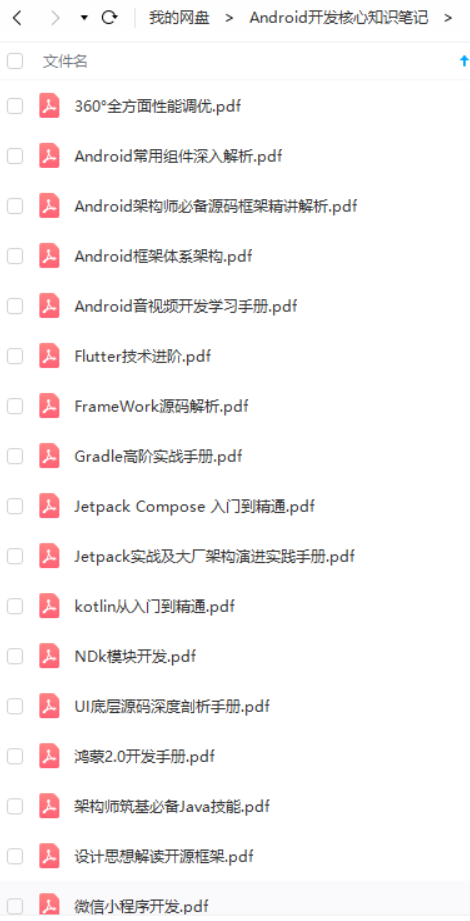

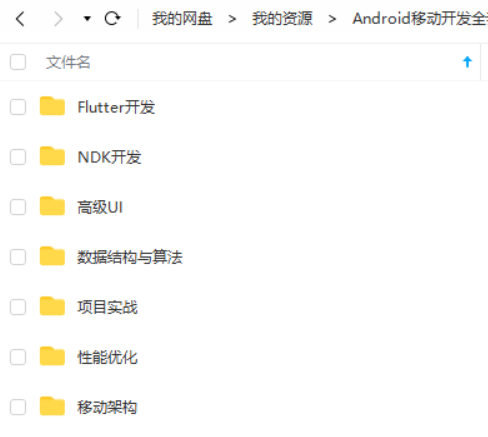

既有适合小白学习的零基础资料,也有适合3年以上经验的小伙伴深入学习提升的进阶课程,基本涵盖了95%以上Android开发知识点,真正体系化!
由于文件比较大,这里只是将部分目录截图出来,每个节点里面都包含大厂面经、学习笔记、源码讲义、实战项目、讲解视频,并且会持续更新!
如果你觉得这些内容对你有帮助,可以扫码获取!!(备注:Android)

尾声
面试成功其实都是必然发生的事情,因为在此之前我做足了充分的准备工作,不单单是纯粹的刷题,更多的还会去刷一些Android核心架构进阶知识点,比如:JVM、高并发、多线程、缓存、热修复设计、插件化框架解读、组件化框架设计、图片加载框架、网络、设计模式、设计思想与代码质量优化、程序性能优化、开发效率优化、设计模式、负载均衡、算法、数据结构、高级UI晋升、Framework内核解析、Android组件内核等。

不仅有学习文档,视频+笔记提高学习效率,还能稳固你的知识,形成良好的系统的知识体系。这里,笔者分享一份从架构哲学的层面来剖析的视频及资料分享给大家梳理了多年的架构经验,筹备近6个月最新录制的,相信这份视频能给你带来不一样的启发、收获。

Android进阶学习资料库
一共十个专题,包括了Android进阶所有学习资料,Android进阶视频,Flutter,java基础,kotlin,NDK模块,计算机网络,数据结构与算法,微信小程序,面试题解析,framework源码!

大厂面试真题
PS:之前因为秋招收集的二十套一二线互联网公司Android面试真题 (含BAT、小米、华为、美团、滴滴)和我自己整理Android复习笔记(包含Android基础知识点、Android扩展知识点、Android源码解析、设计模式汇总、Gradle知识点、常见算法题汇总。)

《2017-2021字节跳动Android面试历年真题解析》

《互联网大厂面试真题解析、进阶开发核心学习笔记、全套讲解视频、实战项目源码讲义》点击传送门即可获取!
学习资料,Android进阶视频,Flutter,java基础,kotlin,NDK模块,计算机网络,数据结构与算法,微信小程序,面试题解析,framework源码!
[外链图片转存中…(img-EQxW09hF-1713804256490)]
大厂面试真题
PS:之前因为秋招收集的二十套一二线互联网公司Android面试真题 (含BAT、小米、华为、美团、滴滴)和我自己整理Android复习笔记(包含Android基础知识点、Android扩展知识点、Android源码解析、设计模式汇总、Gradle知识点、常见算法题汇总。)
[外链图片转存中…(img-7d3YJhaB-1713804256491)]
《2017-2021字节跳动Android面试历年真题解析》
[外链图片转存中…(img-lEKbj154-1713804256492)]
《互联网大厂面试真题解析、进阶开发核心学习笔记、全套讲解视频、实战项目源码讲义》点击传送门即可获取!





















 882
882











 被折叠的 条评论
为什么被折叠?
被折叠的 条评论
为什么被折叠?








